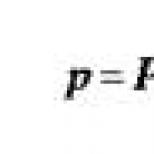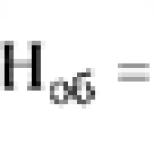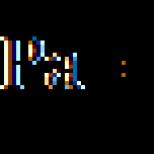Mds ukladá aký proces. Aký "vták" vletel do Macu. Alebo príbeh o „zlých procesoch“ v OS X Yosemite. Verzia a nastavenie obchodných pravidiel
Ak váš Mac zrazu beží pomaly a spustili ste Activity Monitor, môžete si všimnúť, že proces s názvom „mds“ sa stáča na 30 % a dokonca až na 90 % využitie CPU. Ak to vidíte, nebojte sa, nejde o abnormálne správanie a váš Mac nepadá, iba indexuje a je zabudovaný vo vyhľadávači.
Čo je MDS v systéme Mac OS?
mds je skratka pre „metadata server“ a proces mds je súčasťou Spotlight, úžasne výkonnej a veľmi užitočnej funkcie vyhľadávania zabudovanej priamo do základov Mac OS X. Do Spotlight sa dostanete stlačením Command+medzerník.
Jednoduchý spôsob, ako zistiť, že mds a Spotlight sa indexujú, je pozrieť sa na ikonu Spotlight v pravom hornom rohu panela s ponukami. Keď Spotlight indexuje, lupa bude mať v strede bodku, ako je táto:
Potom môžete kliknúť na ikonu Spotlight a uvidíte, že váš hlavný pevný disk je indexovaný, s indikátorom priebehu a odhadovaným časom do dokončenia:

Súvisí proces mds s mdworker?
Áno. Zvyčajne uvidíte proces mds v spojení s , čo je ďalšia časť Spotlight a je to indexovací mechanizmus.
Ako dlho trvá dokončenie indexovania mds & Spotlight?
Ako dlho trvá aktualizácia indexu Spotlight závisí od niekoľkých premenných, ale väčšinou od veľkosti vášho pevného disku, množstva indexovaných údajov, veľkých zmien v súborovom systéme a času od posledného indexovania. Nechajte indexovanie dokončiť, zvyčajne to trvá 15 až 45 minút.
Ak Spotlight nefunguje, môžete si pozrieť tieto, ktoré vás znova nájdu. Ak funkciu vyhľadávania nikdy nepoužívate alebo sa vám jednoducho nepáči, môžete ju tiež indexovať.
súvisiace
súvisiace články:
- Žiadne súvisiace príspevky
33 komentárov
Nemôžem vám pomôcť s plánovačom Spotlight, ale naučil som sa, že čo sa zdanlivo globálneho úsilia zbaviť ikon a tlačidiel a podobne na absolútne minimum režijných nákladov (pravdepodobne pre WiFi a TeethOfBlue) odstránením animácií a 3D efektov, existuje nový, neanimovaný oznam „Backup In Progress“ – nevýrazný 2. trojuholník na hodinách 8:00, hneď pod (samozrejme) malým trojuholníkom o 9:00. Zistil som, že animácia bola užitočná (hodinové ručičky/trojuholník idúci dookola, v smere hodinových ručičiek), aby ma naviedla, keď mi záloha dávala výkon. Tento pohyb, samozrejme, upúta vašu pozornosť – zatiaľ čo s novou, neanimovanou (statickou?) ikonou na paneli s ponukami máte iba rozdelenú 2. časť, aby ste videli, ako sa 2. trojuholník „pohybuje“ – z vypnutia do zapnutého.
Nesúvisí, tak trochu: Neviem prísť na to, ako znížiť počet zábleskov „pri myši hore“ – kedy sme mohli vybrať 3, 2, 1 alebo žiadne. Zistil som, že 1 záblesk bol v pohode, ale dva a tri záblesky boli otravné.
-
Váš problém spôsobuje MacKeeper, odinštalujte MacKeeper. Neinštalujte MacKeeper znova, nič to nepomôže.
Potom reštartujte Mac a NECHAJTE HO SEDIEŤ niekoľko hodín, aby sa dokončilo indexovanie.
Čo myslíte, ako sa bude indexovať, ak ho budete neustále reštartovať a vypínať?
Môj sys visí až na 30-60 sekúnd. A vidím, že proces používateľa root s názvom mds beží na 99,8% CPU. A existuje 12 procesov mdworker medzi 2 používateľmi, ktorí nepoužívajú ŽIADNY CPU%.
Toto má byť indexovanie súborov, ktoré zvyčajne trvá 45 minút, beží viac ako 3 DNI!!
AJ keď som za tie 3 dni dvakrát reštartoval počítač.
A moja ikona Spotlight NEMÁ v strede bodku.
Môžem vynútiť ukončenie tohto procesu? Anychance je to maskovanie vírusov ako mds? Práve som spustil kontrolu MacKeeper a nenašli sa žiadne súbory.
Mal by som povoliť nástroj na opravu disku?
Kiežby som bol zamestnancom Apple!
Vážne, už sa ma dosť ľudí pýtalo na „môj Mac beží náhodne pomaly“ a „čo to sakra je mds a mdserver?“ že považujem za opodstatnené napísať vysvetlenie. Máme tu dosť rôznorodú čitateľskú obec od úplných nováčikov až po expertov a tomu sa snažíme vyhovieť. Môžete nám poslať e-mailom nejaké témy, návrhy alebo dokonca svoje vlastné tipy [e-mail chránený]
Spotlight považujem za celkom užitočný a používam ho neustále, takže mám tendenciu ho trochu prehovárať, nie je určený na sprostredkovanie žiadneho iného posolstva alebo programu.
reflektor ma privádza do šialenstva. Chcem to vypnúť a nemôžem. Bez ohľadu na to, akú klávesu stlačím, objaví sa reflektor. Prosím pomôžte mi.
-
Windows tiež veľmi zaťažuje HD!
S PC by dostal o 15 problémov viac
-
„Spotlight, neuveriteľne výkonná a veľmi užitočná funkcia vyhľadávania zabudovaná priamo do základov systému Mac OS X“
Spotlight je nefunkčná ohavnosť, ktorá ničí váš počítač, ekonomiku a nakoniec aj váš život.
Funguje len v jednom režime. ZAKÁZANÉ!
Mozog na Apple nechápe, aké dôležité nie je ochromiť zákazníkov doma a na pracovisku programom, ktorý beží tak divoko, že predstavím riziko požiaru pre váš domov.
Ak by jednoducho spustili s#”T v peknom režime, potom by ste si mohli odpustiť smutnú neinteligentnú logiku, ktorá nerobila nič iné ako kradnutie cyklov CPU.
Ale ten hlúpy proces vás absolútne musí vlastniť. WTF!
Nekúpil som si Mac, aby mi povedal, kedy môžem pracovať. Mylne som veril, že môj Mac bude fungovať za mňa.
Nehovorte mi, že nie som taký chytrý ako Apple a že všetko, čo robia, je „pre môj vlastný prospech“.
Našiel som Time Machine Editor, ktorý mi umožňuje ovládať, kedy Time Machine beží.
Potrebujem niečo podobné pre Spotlight.
[…] alebo stlačením tlačidla „-“ mínus v ľavom dolnom rohu. Odstránenie položiek spustí opätovné spustenie procesov mds a mdworker a po dokončení bude možné prehľadávať vylúčené súbory […]
[…] upgrade z 10.6, 10.7 alebo 10.8, je to zvyčajne kvôli Spotlight a kombinácii procesov mdworker & mds, ktorá sa vyrovná v priebehu približne hodiny. Ak čakáte […]
Ak používate nejaké P2P programy, možno budete chcieť zabrániť Spotlightu vo vyhľadávaní vo vašom „prichádzajúcom“ adresári. Zistil som, že Spotlight sa pokúšal indexovať čiastočné súbory a zabíjal môj výkon. Po pridaní adresára do zoznamu v časti Predvoľby systému > Spotlight > Ochrana osobných údajov sa moje využitie vrátilo do normálu.
Je to trochu veľa na prechod od počítačovej otravy k rozsiahlej predpovedi, kam Apple smeruje.
Ak sa mds po reštarte zblázni, myslím, že je to niekde korupcia. Možno resetujte index tak, aby začínal od nuly: http://support.apple.com/kb/HT2409?viewlocale=en_US&locale=en_US Som veľmi citlivý na procesy, ktoré plytvajú energiou na mojom macbooku (žiadne notebooky, ďakujem) a zriedka som mal problém s mds alebo reflektorom. Používateľské rozhranie by však mohlo pracovať, ako veľa vecí od spoločnosti Apple práve teraz.
Toto je len jeden príklad toho, čo robí MDS. Na mojom počítači beží na 63%, sekundárny mdworker beží na 115% a môj reflektor nenaznačuje nič o prestavbe.
Toto je veľká bolesť v zadku. To sa deje náhodne takmer každý deň. Spotlight je nafúknutý kus nevyžiadaného softvéru, ktorý sa zdá byť hádzaný dohromady skupinou ľudí, ktorí sa ponáhľajú. Nie je čisté, nie je hladké, nie je ani dosť chytré na to, aby ignorovalo obsah programu a uvádzalo grafické umenie pre súbory poznámok používateľského rozhrania a aplikácií, ktoré by NIKDY nehľadal žiadny bežný používateľ.
Apple sa rozpadá a stráca lesk, pretože nedbalí programátori, nápady a programovanie sa zle implementujú a rozdávajú používateľom.
Ďakujem, že ste napísali toto naozaj pekné, jednoduché vysvetlenie mds. Na mojom Macu to beží na 75% a nevedel som, či to bol nejaký proces, ktorý visel a ktorý by som mal zabiť. Prial by som si, aby ste to mohli naplánovať bez toho, aby ste museli ovládať jazyk terminálu.
A súhlasím s tým, že Spotlight je úžasný a malo by o ňom vedieť viac ľudí, takže trocha pochvaly o ňom je dobrá vec. Škoda, že Bugsman nesúhlasil. Som rád, že poznáme jeho názor a môžeme ho zmeniť svet aby vyhovovali jeho preferenciám.
Prešiel som k Alfredovi zo Spotlightu, pretože zobrazuje výsledky s veľkým textom v strede obrazovky. Páči sa mi to!
Práve som spustil počiatočné zálohovanie stroja času (na novom disku) a všimol som si, že procesy mds a mdworker vo veľkom zasahujú do CPU.
Znamená to, že reflektor teraz indexuje aj zálohované súbory?
[…] v systéme Mac OS X Lion je možné vykonať pomocou terminálu. Nasledujúci príkaz zruší spustenie agenta Spotlight mds, čím zabráni spusteniu démona alebo indexovaniu akýchkoľvek jednotiek […]
môj mds a mdworker mi úplne zaťažuje systém a trvá to už niekoľko týždňov. Mám podozrenie, že toto nie je správne správanie. Vie niekto ako to natrvalo opraviť?
Môj proces mds nie je svinský do takej miery, ako popisujete, ale využíva konštantných 254 MB virtuálnej pamäte, čo je najvyšší používateľ na periminálnej báze. Znie to správne? Je to problém?
Skvelý článok Nikdy som si nevšimol ikonu reflektora s bodkou uprostred, čo znamená, že prebieha indexovanie. Môžete naplánovať, aby sa to stalo, keď sa rozhodnete, nie vtedy, keď o tom rozhodne Mac? “
sudo ln -s /dev/null /System/Library/Frameworks/CoreServices.framework/Frameworks/Metadata.framework/Support/mds
(V záujme budúcich internetových vyhľadávačov, ktorí nájdu túto stránku: Len si robím srandu! Tiež príznak -f bol úmyselne vynechaný. Fíha!)
Najdôležitejšou otázkou však je „ako vypnete ten hlúpy proces mds, ktorý zaberá 2 GB pamäte? Vhodné, ak pracujete na počítači Mac a ten hlúpy program je na vrchu vašej „top-o rsize“, práve som ho tam videl, našiel som tento užitočný príspevok a rozhodol som sa experimentovať. Urobil som tento príkaz: „sudo killall mds“ a išlo to. Zdá sa, že nič iné nepadlo, takže to váhavo odporúčam ako možné jednorazové riešenie, samozrejme s opatrnosťou. :)
Počkaj, nevadí. Znova sa to rozbehlo. Vie niekto ako to deaktivovať?
[…] majú MDS a MDWorker niečo spoločné s Spotlight? Proces MDS a procesy mdworker zvyčajne bežia na vašom Macu súbežne, keď Spotlight indexuje váš Mac. […]
Na rozdiel od BugsMana sa mi páčil krátky článok. Ďakujeme OS X Daily za uverejnenie týchto krátkych tipov a rád! Nevedel som (alebo som zabudol), čo znamená bodka v strede lupy. Teraz už viem.
BugsMan, možno nájdeš nejaké tipy pod tvoju úroveň – predsa len „Mac používaš odo dňa, keď boli spustené“, ako píšeš – potom jednoducho ignoruj tieto užitočné rady a buď rád, že sme iní, ktorí z nich profitujú, a buď šťastný už to viete.
A ktorý konkrétny zamestnanec Apple (Marketing Dept) to napísal?
„Čo je MDS v systéme Mac OS?
„mds je skratka pre „metadata server“ a proces mds je súčasťou Spotlight, úžasne výkonnej a veľmi užitočnej funkcie vyhľadávania zabudovanej priamo do základov Mac OS X. Do Spotlight sa dostanete stlačením Command+medzerník.“
Odoberám tento RSS kanál, pretože používam počítače Mac odo dňa, keď boli spustené; nenechať sa bombardovať „úžasne silnými...“ hyperbolami.
Pred časom sme začali dostávať otázky, ako urobiť fanúšikov MacBooku trochu tichšími. Používatelia sa niekedy sťažovali, že systém zjavne začal chamtivo využívať výkon procesora a potom sa chladiče začali točiť silnejšie, aby ochladili samotný procesor. Prečo sa to stalo, je záhadou. Áno, a nie každý mal takýto problém. Keď sme však trochu potrápili vyhľadávače, bolo možné pochopiť podstatu problému a čo je najdôležitejšie, vyriešiť ho. Ak sa vaši fanúšikovia MacBooku točia zdanlivo bez dôvodu, tento článok vám môže pomôcť.
Prvá vec, ktorú je potrebné pochopiť, bolo, prečo sa procesor začne zahrievať a potom sa začnú otáčať ventilátory. Najjednoduchší spôsob, ako to zistiť, je pozrieť sa do System Monitor. Práve tam bolo triedením procesov možné izolovať dva z nich: MDS a mds_stores, ktoré spotrebovali CPU viac ako zvyčajne. Oba tieto procesy sú zodpovedné za fungovanie Spotlight. No, potom musíme Spotlight úplne vypnúť, aby sme zistili, či naozaj môže spôsobiť naše problémy. Ak to chcete urobiť, zadajte do terminálu nasledujúci príkaz:
sudo mdutil -a -i on
Skutočne, po tejto jednoduchej manipulácii sa ventilátory spomalili a začali sa točiť obvyklou rýchlosťou.
Tu sa však stretávame s ďalším problémom: spúšťaním aplikácií. Moje hlavné programy, ktoré používam najčastejšie, sú umiestnené v Docku – spúšťanie je teda oveľa rýchlejšie a pohodlnejšie. Ale tie, ktoré sa používajú o niečo menej, spúšťam priamo zo Spotlight. Myslím si, že veľa ľudí to robí: otvorí sa jednoduchá kombinácia kláves Control + Space a vyhľadávací riadok Spotlight, do ktorého stačí zadať niekoľko písmen názvu požadovanej aplikácie a stlačením klávesu Enter potvrdiť jej spustenie. Takáto jednoduchá akcia šetrí čas a eliminuje potrebu hľadania požadovanej aplikácie v Launchpade. S vypnutým Spotlightom sa však všetok komfort zníži na nulu.
No a potom je na sklade ešte jedna možnosť, ktorá vám pomôže deaktivovať databázu Spotlight a prinúti vás preindexovať všetky údaje. Ak to chcete urobiť, je to tiež jednoduché, stačí zadať nasledujúci príkaz do terminálu:
sudo rm -rf /.Spotlight-V100/*
Všimol som si, že ak chcete túto operáciu vykonať, je lepšie ju spustiť v noci alebo v čase, keď je počítač voľný, pretože proces môže trvať dosť dlho.

Táto metóda však tiež nemusí priniesť požadovaný výsledok. Prejdime teda k ďalšiemu. Je to o niečo zložitejšie ako operácia vloženia jedného príkazu do Terminálu, ale efekt môže byť mimoriadne pozitívny. Aby sa Spotlight nezbláznil, môžete do Spotlightu pridať vylúčenia pre priečinky, ktoré nebude indexovať. Ak to chcete urobiť, otvorte Predvoľby systému a prejdite do ponuky nastavení Spotlight. V okne, ktoré sa otvorí, vyberte kartu Ochrana osobných údajov a pridajte tam priečinky, ktoré Spotlight nebude indexovať. Užitočné bude najmä pridávanie priečinkov s často sa meniacim obsahom (napríklad priečinok Stiahnuté súbory) a priečinky s online zálohami (napríklad priečinok Dropbox).
Spravidla sa vylúčením takýchto priečinkov problém prestane prejavovať: procesy nespotrebúvajú viac CPU a ventilátory ho preto nezačnú chladiť.
Stretli ste sa s podobnými problémami? Možno vám toto riešenie pomohlo? Podeľte sa o svoje skúsenosti v komentároch!
Pred časom sme začali dostávať otázky, ako urobiť fanúšikov MacBooku trochu tichšími. Používatelia sa niekedy sťažovali, že systém zjavne začal chamtivo využívať výkon procesora a potom sa chladiče začali točiť silnejšie, aby ochladili samotný procesor. Prečo sa to stalo, je záhadou. Áno, a nie každý mal takýto problém. Keď sme však trochu potrápili vyhľadávače, bolo možné pochopiť podstatu problému a čo je najdôležitejšie, vyriešiť ho. Ak sa vaši fanúšikovia MacBooku točia zdanlivo bez dôvodu, tento článok vám môže pomôcť.
Prvá vec, ktorú je potrebné pochopiť, bolo, prečo sa procesor začne zahrievať a potom sa začnú otáčať ventilátory. Najjednoduchší spôsob, ako to zistiť, je pozrieť sa do System Monitor. Práve tam bolo triedením procesov možné izolovať dva z nich: MDS a mds_stores, ktoré spotrebovali CPU viac ako zvyčajne. Oba tieto procesy sú zodpovedné za fungovanie Spotlight. No, potom musíme Spotlight úplne vypnúť, aby sme zistili, či naozaj môže spôsobiť naše problémy. Ak to chcete urobiť, zadajte do terminálu nasledujúci príkaz:
sudo mdutil -a -i on
Skutočne, po tejto jednoduchej manipulácii sa ventilátory spomalili a začali sa točiť obvyklou rýchlosťou.
Tu sa však stretávame s ďalším problémom: spúšťaním aplikácií. Moje hlavné programy, ktoré používam najčastejšie, sú umiestnené v Docku – spúšťanie je teda oveľa rýchlejšie a pohodlnejšie. Ale tie, ktoré sa používajú o niečo menej, spúšťam priamo zo Spotlight. Myslím si, že veľa ľudí to robí: otvorí sa jednoduchá kombinácia kláves Control + Space a vyhľadávací riadok Spotlight, do ktorého stačí zadať niekoľko písmen názvu požadovanej aplikácie a stlačením klávesu Enter potvrdiť jej spustenie. Takáto jednoduchá akcia šetrí čas a eliminuje potrebu hľadania požadovanej aplikácie v Launchpade. S vypnutým Spotlightom sa však všetok komfort zníži na nulu.
No a potom je na sklade ešte jedna možnosť, ktorá vám pomôže deaktivovať databázu Spotlight a prinúti vás preindexovať všetky údaje. Ak to chcete urobiť, je to tiež jednoduché, stačí zadať nasledujúci príkaz do terminálu:
sudo rm -rf /.Spotlight-V100/*
Všimol som si, že ak chcete túto operáciu vykonať, je lepšie ju spustiť v noci alebo v čase, keď je počítač voľný, pretože proces môže trvať dosť dlho.

Táto metóda však tiež nemusí priniesť požadovaný výsledok. Prejdime teda k ďalšiemu. Je to o niečo zložitejšie ako operácia vloženia jedného príkazu do Terminálu, ale efekt môže byť mimoriadne pozitívny. Aby sa Spotlight nezbláznil, môžete do Spotlightu pridať vylúčenia pre priečinky, ktoré nebude indexovať. Ak to chcete urobiť, otvorte Predvoľby systému a prejdite do ponuky nastavení Spotlight. V okne, ktoré sa otvorí, vyberte kartu Ochrana osobných údajov a pridajte tam priečinky, ktoré Spotlight nebude indexovať. Užitočné bude najmä pridávanie priečinkov s často sa meniacim obsahom (napríklad priečinok Stiahnuté súbory) a priečinky s online zálohami (napríklad priečinok Dropbox).
Spravidla sa vylúčením takýchto priečinkov problém prestane prejavovať: procesy nespotrebúvajú viac CPU a ventilátory ho preto nezačnú chladiť.
Stretli ste sa s podobnými problémami? Možno vám toto riešenie pomohlo? Podeľte sa o svoje skúsenosti v komentároch!
(MDS) v MS SQL Server 2012. Tento produkt, ktorý je súčasťou MS SQL Server 2012 (edície Business Intelligence a Enterprise), som donedávna poznal len teoreticky a čakal som na dobrú príležitosť otestovať ho v praxi , a teraz sa objavil takýto prípad.
Vstupné Data
Môj klient používa riešenie BI založené na Microsoft SQL Server 2012 Business Intelligence Edition. Centrom tohto BI systému je dátový sklad (Data Warehouse), ktorý je naplnený pomocou SSIS balíčkov z transakčných systémov (OLTP). Dátový sklad zase slúži ako zdroj pre viacrozmerný dátový model. Na základe viacrozmerného dátového modelu generujú analytici zákazníkov zostavy v Exceli pomocou kontingenčných tabuliek. Keďže existuje veľa zdrojov údajov a používatelia transakčných systémov riadia adresáre chaoticky, zákazník identifikoval potrebu riešenia, ktoré by umožnilo vytvárať hierarchie pre niektoré dimenzie v dátovom sklade, čo by bolo vhodné na účely analytickej analýzy. Napríklad informácie o organizačnej štruktúre spoločnosti, uložené v dimenzii „Divízie“ (tabuľka dbo.dimDivisions), importované zo systémov OLTP, sú vhodné pre prevádzkové reporty generované v systémoch OLTP, ale nie sú vhodné na účely analýzy v systéme BI.Obchodné požiadavky
Formálne požiadavky obchodného zákazníka možno zhrnúť takto:- Vytvorte nástroj, ktorý vám umožní spravovať údaje o divíziách spoločnosti na účely analytického výkazníctva.
- Použite nové údaje oddelení v existujúcich riešeniach BI.
- Zmeny by nemali mať vplyv na fungovanie systémov OLTP.
Predbežné posúdenie a výber riešenia
Na základe dostupných vstupných údajov a obchodných požiadaviek bolo zákazníkovi navrhnuté nasledovné riešenie:- Pridajte do dátového skladu ďalšiu dimenziu na ukladanie údajov organizácie. štruktúru na účely analytického výkazníctva.
- Poskytnite prepojenie medzi záznamami novej dimenzie a dimenziou Zamestnanci.
- Zmeňte multidimenzionálny dátový model s prihliadnutím na zmenu štruktúry dátového skladu.
- Spustite nastavenie hlavné dáta služby. Prispôsobenie sa týka vytvorenia možnosti manuálneho zadávania a úpravy údajov o zamestnancoch a oddeleniach, ako aj nastavení potrebných na import/export údajov do/z MSD.
- Zabezpečte automatický import údajov o nových zamestnancoch z dátového skladu do služieb Master Data Services.
- Zabezpečte automatický export údajov o oddeleniach a príslušnosti zamestnancov k zamestnaneckým oddeleniam z Master Data Services do dátového skladu.
Implementácia riešenia
Spresnenie dátového skladu
Poďme teda pekne po poriadku. Najprv vytvorte novú dimenziu „Arbitrary divisions“ (dbo.dimDerivedDivisions) v dátovom sklade a priraďme ju k dimenzii „Employees“ (dbo.dimEmploees). SQL skript pre túto úlohu vyzerá takto:Vytvorte novú dimenziu "Vlastné divízie" CREATE TABLE dbo.dimDerivedDivisions (id int NOT NULL identita primárneho kľúča(1, 1), parentId int NULL, sourceCode int NOT NULL, sourceParentCode int NULL, názov nvarchar(100) NOT NULL DEFAULT (" N /A"), lineageDate datetime DEFAULT GETDATE(), lineageSource nvarchar(255) NOT NULL DEFAULT ("")); --Definujte cudzí kľúč na parentId s odkazom na dbo.dimDerivedDivisions(id), aby ste poskytli hierarchiu rodič-dieťa. --Pridať predvolenú hodnotu do novej dimenzie, ktorú budú nepridelení zamestnanci odkazovať na SET IDENTITY_INSERT dbo.dimDerivedDivisions ON; INSERT INTO dbo.dimDerivedDivisions (id, parentId, sourceCode, sourceParentCode, name, lineageDate, lineageSource) SELECT 0, NULL, 0, NULL, "N/A", GETDATE(), "Záznam zadaný manuálne" KDE NEEXISTUJE (SELECT id FROM dbo.dimDerivedDivisions WHERE id = 0); SET IDENTITY_INSERT dbo.dimDerivedDivisions OFF; --Pridať nový stĺpec do dimenzie Zamestnanci ALTER TABLE dbo.dimEmployees ADD derivovanéDivisionId int NOT NULL DEFAULT(0); --Definujte odkaz na cudzí kľúč dbo.dimDerivedDivisions(id) ALTER TABLE dbo.dimEmployees ADD CONSTRAINT fk_dbo_dimEmployees_dbo_dimDerivedDivisions CUDZÍ KĽÚČ (derivedDivisionId).REFERENCESD (derivedDivisionId)
Spresnenie viacrozmerného dátového modelu
Teraz dodáme viacrozmernému dátovému modelu nový rozmer. Ak to chcete urobiť, otvorte projekt multidimenzionálneho dátového modelu v SQL Server Data Tools a pridajte novú tabuľku dbo.dimDerivedDivisions do zobrazenia zdroja údajov. Výsledok vyzerá takto:
Aby som nezachádzal ďaleko od témy, stručne popíšem proces finalizácie multidimenzionálneho modelu. V multidimenzionálnom dátovom modeli vytvoríme novú dimenziu „Arbitrary departments“, nastavíme prepojenie novej dimenzie s existujúcimi tabuľkami faktov cez dimenziu „Employees“, nasadíme a spracujeme kocku:

Konfigurácia služieb kmeňových údajov
Teraz sú všetky dátové štruktúry na prípravu analytického reportingu v kontexte novej dimenzie „Arbitrary dimensions“ pripravené, prejdime k tomu najdôležitejšiemu – k nastaveniu Master Data Services. Ak to chcete urobiť, v prehliadači kliknite na odkaz, ktorý nám poskytol správca servera SQL Server, a prejdite do webového rozhrania MDS, ktoré vyzerá takto:
Nebudem tu popisovať inštaláciu Master Data Services, pretože táto rutinná úloha je podrobne popísaná na msdn.microsoft.com. Zamerajme sa na skutočnú prax používania MDS.
Takže prvá vec, ktorú musíme urobiť, je vytvoriť model. Model v MDS je logický kontajner, ktorý obsahuje entity určitej obchodnej oblasti. V našom prípade je vhodné vytvoriť model „Zamestnanci“ obsahujúci entity „Zamestnanci“ a „Oddelenia“. Ak chcete vytvoriť model, prejdite do webového rozhrania služieb Master Data Services a prejdite na položku Administratívne úlohy pomocou odkazu Správa systému. V okne, ktoré sa otvorí, zadajte názov modelu Zamestnanci a kliknite na tlačidlo Uložiť model:

Keď je začiarknuté políčko Vytvoriť entitu s rovnakým názvom ako model, spolu s modelom sa automaticky vytvorí aj entita Zamestnanci s rovnakým názvom. Ďalej vytvoríme ďalšiu entitu „Divízie“, na to vyberieme model Zamestnanci a prejdeme do ponuky Spravovať - Entity:

Kliknite na tlačidlo Pridať entitu:

V dialógovom okne, ktoré sa otvorí, vyplňte parametre novej entity a kliknite na tlačidlo Uložiť entitu. Upozorňujeme, že pri vytváraní entity „Divízie“ bolo začiarknuté políčko Povoliť explicitné hierarchie a kolekcie (to znamená, že entita bude môcť vytvárať hierarchiu) a nižšie uvádzame názov hierarchie divízií. Explicitná hierarchia je hierarchia, ktorej členovia môžu byť organizovaní akýmkoľvek spôsobom, t.j. na každej úrovni hierarchie môže byť ľubovoľný počet členov a nasledujúce úrovne vnorenia:

Po vytvorení entít je potrebné nakonfigurovať atribúty entity. Pre entitu „Zamestnanci“ pridajte atribút „Divízia“. Vyberte entitu Zamestnanci a kliknite na tlačidlo Upraviť vybratú entitu:

V otvorenom formulári na úpravu entity kliknite na tlačidlo Pridať atribút listu, aby ste pridali atribút "Oddelenie" konečného prvku entity "Zamestnanci":

V otvorenom formulári na pridanie atribútu vyplňte názov atribútu a prepínač typu atribútu nastavte na Domain-based. To znamená, že hodnoty tohto atribútu budú patriť určitej entite a nižšie uvedieme, ktorá z nich je v našom prípade entita „Divízie“. Na konci kliknite na tlačidlo Uložiť atribút:

Manuálne zadávanie údajov v Službách kmeňových údajov
Takže model "Zamestnanci" (Zamestnanci) a entity "Zamestnanci" (Zamestnanci) a "Oddiely" (Oddiely) sú pripravené, teraz ich musíte vyplniť údajmi. Entitu „Divízie“ vyplnia používatelia manuálne. Na demonštráciu tohto procesu prejdeme na hlavnú stránku webového rozhrania Master Data Services, vyberieme model Zamestnanci v podsekcii Information Worker Tasks a klikneme na odkaz Prieskumník:
Vyberme hierarchiu „Divízií“:

Vyberme si typ prvkov, ktoré chceme spravovať. Najprv vytvorte niektorých členov skupiny (konsolidovaný člen):

Kliknite na tlačidlo Pridať, zadajte názov skupiny jednotiek „Obchodné oddelenie“ a kliknite na tlačidlo OK:

Podobne pridáme ďalšie oddelenia a vytvoríme tak štruktúru oddelení znázornenú na nasledujúcom obrázku:

Upozorňujeme, že pododdiely-skupiny sú zvýraznené tučným písmom a koncové prvky nie sú tučné. Na rovnakej úrovni hierarchie môžu byť oba typy prvkov.
Import údajov do služieb Master Data Services
Teraz musíte importovať údaje o zamestnancoch do služieb Master Data Services z existujúceho dátového skladu (na ďalšie spárovanie zamestnancov a oddelení a export týchto údajov späť do skladu). Na načítanie dát do MDS v SQL databáze, ktorá zabezpečuje chod Master Data Services, slúžia špeciálne medzitabulky (Staging Tables), do ktorých môžeme vkladať dáta pomocou SQL dotazu alebo si vytvoríme špeciálny SSIS balík, ktorý naimportuje nové záznamy zamestnancov z uloženie údajov do dočasných tabuliek na ďalšie spracovanie v službách Master Data Services. Otvorme SSMS a nájdime dočasné tabuľky v databáze Master Data Services. Tu sú:
Ako príklad si importujme ľubovoľných 10 záznamov zamestnancov z dátového skladu do pomocnej tabuľky v databáze Master Data Services. Ak to chcete urobiť, vykonajte nasledujúci SQL dotaz:
VLOŽIŤ DO . (, , , , ) SELECT TOP 10 1, 0, N"Employees_Leaf_Batch00001", E.id, E.name FROM .. E;
Vráťme sa do webového rozhrania Master Data Services a na hlavnej stránke kliknite na odkaz Intergation Management:

V okne, ktoré sa otvorí, vidíme balík Employees_Leaf_Batch00001, ktorý bol práve vytvorený SQL dotazom. Spustite ho kliknutím na tlačidlo Spustiť dávky:

Po spracovaní balíka sa nám zobrazia nasledujúce informácie o stave, časoch začiatku a konca vykonávania, chybách:

Správa údajov v službách Master Data Services
Teraz sa prepnime do režimu správy údajov a pozrime sa, ako sa načítavajú záznamy zamestnancov z pomocnej tabuľky. Ak to chcete urobiť, prejdite na hlavnú stránku webového rozhrania služieb Master Data Services, v podsekcii Úlohy informačného pracovníka vyberte model Zamestnanci a kliknite na odkaz Prieskumník. V okne, ktoré sa otvorí, vidíme, že do služieb kmeňových údajov boli pridané nové údaje zamestnanca a sú v stave Čaká sa na overenie:
Upozorňujeme, že údaje o divízii (Divízii) zamestnancov sa nevypĺňajú. Pre každého zamestnanca musíme vybrať oddelenie, v ktorom pracuje, a kliknúť na tlačidlo OK:

Exportujte údaje zo služieb Master Data Services
Po zadaní údajov o oddeleniach a príslušnosti zamestnancov k oddeleniam je potrebné ich naimportovať späť do dátového skladu. Aby ste to dosiahli, musíte v MDS vytvoriť špeciálne zobrazenia (Zobrazenia predplatného). Prejdime na hlavnú stránku webového rozhrania služieb Master Data Services, v podsekcii Administratívne úlohy kliknite na odkaz Správa integrácie:
V okne, ktoré sa otvorí, prejdite do ponuky Vytvoriť zobrazenia a kliknite na tlačidlo Pridať zobrazenie odberu:

Vyplňte parametre zobrazenia entity Divízie a kliknite na tlačidlo Uložiť:

Rovnakým spôsobom vytvoríme zobrazenie pre entitu „Zamestnanci“:

Teraz poďme zistiť, čo sú tieto zobrazenia a ako ich môžete použiť. V skutočnosti je všetko úplne jednoduché, pohľady v MDS nie sú nič iné ako pohľady, na ktoré sme zvyknutí (Views) v databáze SQL. Otvorme SSMS a skontrolujte toto:

A posledná vec, ktorú treba urobiť na vyriešenie problému, je vyvinúť SQL skript alebo balík SSIS, ktorý exportuje informácie z MDS pohľadov do dátového skladu.
závery
Na implementáciu tohto riešenia bolo vynaložených asi osem človekohodín, čo je podľa mňa na takúto úlohu celkom adekvátny čas. V popisovanom riešení som napríklad nevyužil všetky funkcie Master Data Services, zostali bez pozornostiZabil som nejaký čas štúdiom správania indexovacieho nástroja Spotlight v systéme Mac OS X Lion.
Najprv však trochu o probléme. Spotlight indexuje všetko (okrem vyslovene zakázaného), čo vytvára záťaž pre procesor a disk. Už sa stala klasickou otázkou, čo je cennejšie - batéria notebooku a zdroj prepisovania SSD alebo nepochybné pohodlie Spotlight.
Hneď musím povedať, že ja sám by som sa bez Spotlightu zaobišiel (stará škola ma naučila manuálne organizovať všetky svoje údaje) a existuje spôsob, ako jednoducho vypnúť interné vyhľadávanie v počítači, ale to by bolo príliš jednoduché. Okrem toho používam nielen index Spotlight, ale aj niektoré programy nainštalované v počítači. A čím ďalej, tým viac takýchto programov, takže ... poďme tou ťažšou cestou.
Pre OS X Snow Leopard je na webe veľa rôznych riešení na optimalizáciu práce procesov MDS /mdworker, ale nie všetky sú vhodné pre Lion.
Spotlight in Lion je veľmi odlišný, pokiaľ vidím. V súlade s tým by sa odporúčania na krotenie Spotlight mali líšiť.
Podarilo sa mi upokojiť procesy mdworker s nasledujúcimi dvoma prechodmi (ostatné, zdalo sa mi, nemali žiadny viditeľný účinok):
1. Prebudovanie indexu Spotlight. To pomôže tým, ktorí hodili „leva“ cez „Leperda“. Poznám dva spôsoby, ako spôsobiť úplné preindexovanie, ale odporúčam ten, ktorý ponúka samotný Apple: otvorte „nastavenia systému“ -> Spotlight, potom kartu „súkromie“ a pridajte svoje vstavané HDD(alebo všetky, ak ich je niekoľko). Po niekoľkých sekundách môžete stlačením „mínus“ vrátiť akciu späť. Výsledkom bude úplné prebudovanie indexu vášho disku. Proces nie je rýchly. Signál, že proces začal, je bodka, ktorá sa objaví v strede ikony Spotlight (pravý horný roh obrazovky). Ak v tomto momente kliknete na ikonu, Spotlight vám ukáže aj priebeh a zostávajúci čas indexovania.
Na SSD som mal ~ 70 Gb dát reindexovaných za ~ 15 minút. Na HDD to môže trvať niekoľko hodín, buďte prosím trpezliví. Radšej sa zároveň nedotýkajte notebooku, aby sa všetko skôr skončilo.
Hovorí sa, že tento spôsob prevodu údajov do nového formátu Lion je výrazne rýchlejší ako čakanie na postupnú reštrukturalizáciu starého indexu Spotlight na nový.
2. Žiaľ, položka 1 nemusí mať želaný výsledok a mdworker bude pokračovať v zneužívaní počítača. V takom prípade si pozorne prezrite ďalšie úložné prostriedky pripojené k vášmu počítaču. Môžu to byť externé pevné disky, Time Capsule, sieťové disky a iné počítače. S najväčšou pravdepodobnosťou sú problémom práve oni.
Mám doma centrálny server, ku ktorému sú všetky domáce počítače pripojené cez drôty alebo wifi. Takže Podarilo sa mi zachytiť mdworker v práci indexovanie údajov na pripojených sieťových zdrojoch tohto servera. A údaje sú tam oh-th-th.
Potom som urobil nasledovné: pripojil všetky sieťové zdroje a fyzické externé disky k macbooku, otvoril nastavenia Spotlight a pridal celý tento technopark do „súkromia“. Po niekoľkých minútach boli mdworkers odfúknutí. A niekoľko týchto procesov som oral súčasne.
Keď je sieťový zdroj zakázaný, jeho názov zmizne z karty „súkromie“. Nenechajte sa tým však vydesiť, s novým pripojením sa zdroj opäť objaví na pôvodnom mieste. A ako by to mohlo byť inak, pokiaľ ide o súkromie?
Takto som si podmanil zvedavosť Spotlight.
Problém je vyriešený, ale len na úrovni mojich skúseností. Nie je pravda, že to bude vyhovovať aj vám, ale prečo lev nežartuje, skúste ...